导读:本教程教会大家把PPT另存为PDF,PPT另存为视频,另存为Flash格式,PPT打包成CD的方法技巧。

相信大家都经常会为PPT播放问题烦恼,特别是PPT跨平台播放问题,让PPT兼容多种平台播放,我们需要借助一些工具。本周的三分钟教程给大家带来曹将PPTtao的分享:三分钟搞定PPT跨平台播放的问题。希望能帮助大家解决一些实实在在的问题。
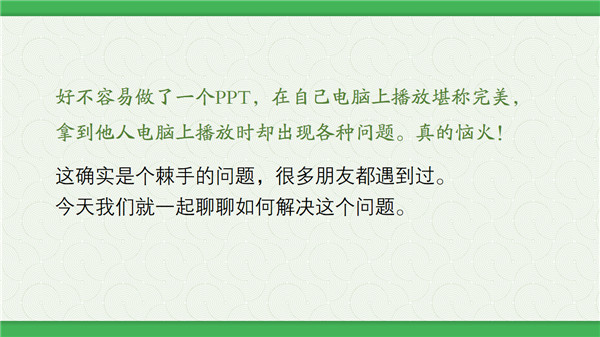
好不容易做了一个PPT,在自己电脑上播放堪称完美, 拿到别人的电脑上播放时却出现各种问题,真恼火!这确实是个棘手的问题,很多朋友都有遇到过。今天我们一起聊聊如何解决这个问题。
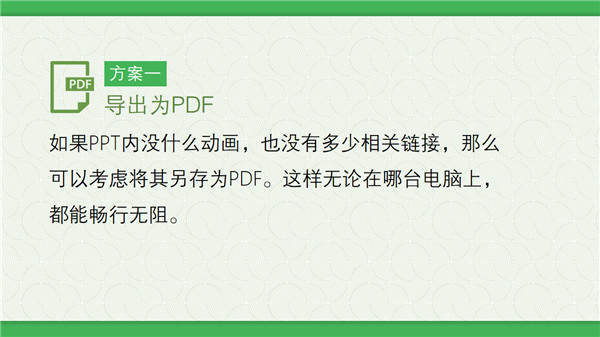
如果PPT内没有什么动画,也没有多少相关链接,那么我们可以考虑将其另存为PDF。这样无论在哪台电脑上,都能畅行无阻。
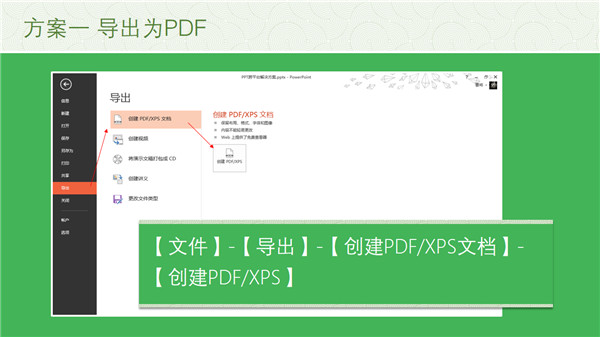
PPT导出PDF格式的方法:文件>导出>创建PDF/XPS文档>创建PDF/XPS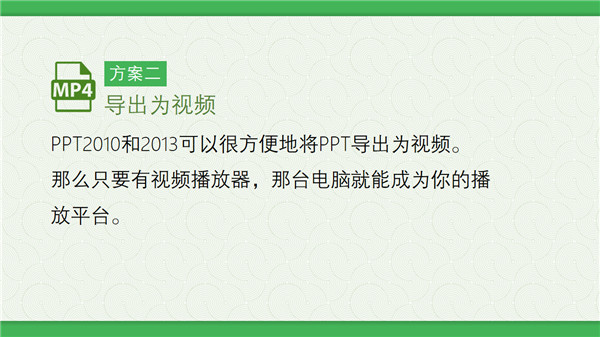
PPT2010和2013可以很方便地将PPT导出为视频。那么只要有视频播放器,那台电脑就能成为你的播放平台。
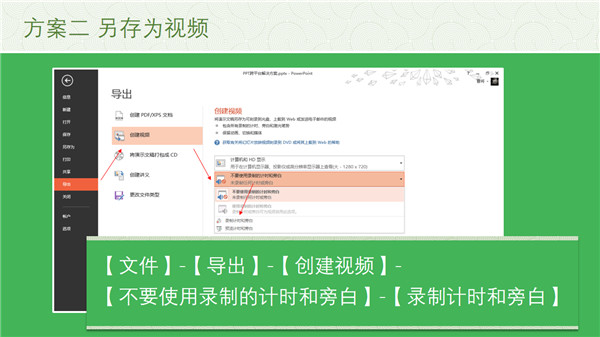
PPT另存为视频的方法:文件>导出>创建视频>不要使用录制的计时和旁白>录制计时和旁白
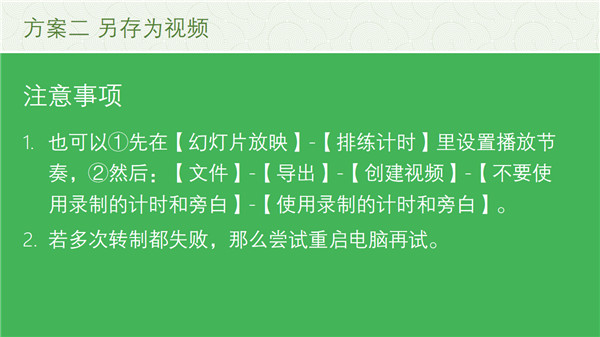
PPT另存为视频注意事项:
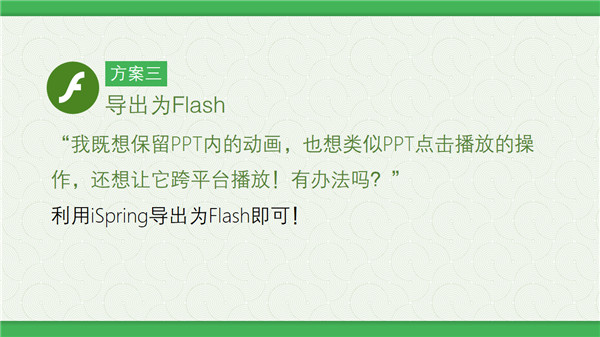
我既想保留PPT内的动画,也想类似PPT点击播放的操作,还想让它跨平台播放!有办法吗?利用Ispring导出为Flash即可。
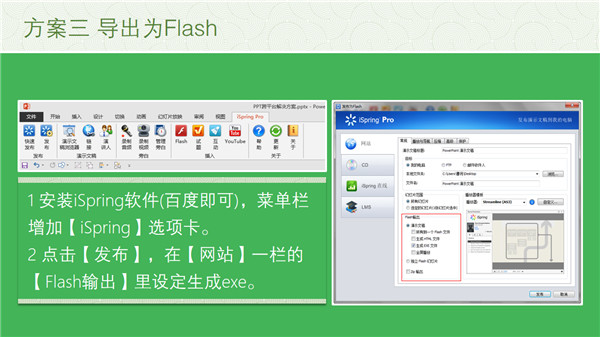
PPT导出为Flash的方法:
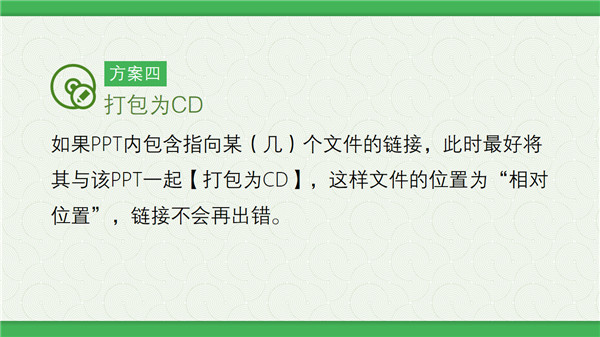
如果PPT内包含指向某(几)个文件的链接,此时最好将其与该PPT一起“打包为CD”,这样文件的位置为“相对位置”,链接不会再出错。
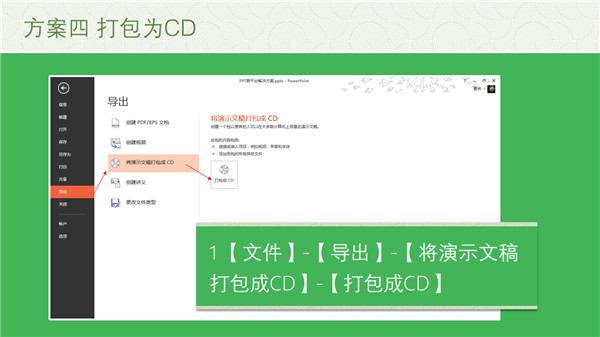
PPT打包为CD的方法:文件>导出>将演示文稿打包成CD>打包成CD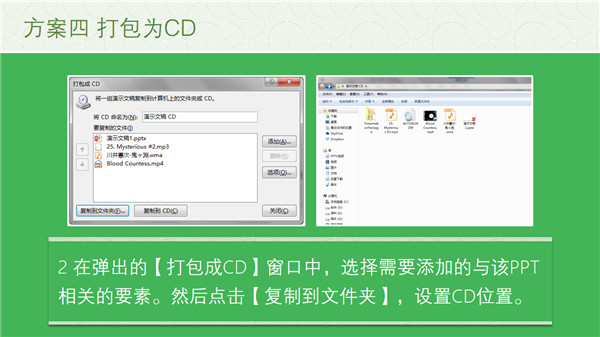
在弹出的"打包成CD"窗口中,选择需要添加的与该PPT相关的要素,然后点击"复制到文件夹",设置CD位置。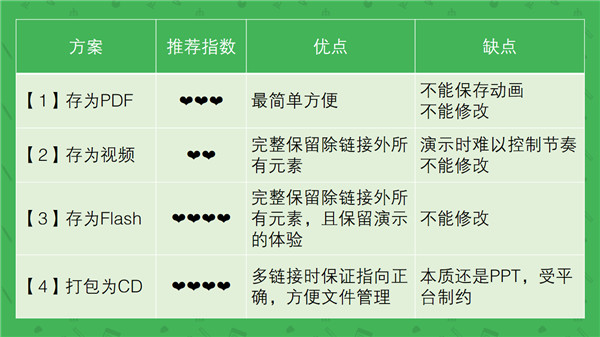

谢谢观看。@曹将PPTtao
本文来自秋叶语录的微信公众平台,版权归秋叶语录所有。若网页版不便于你学习,你可以用微信添加秋叶语录关注,微信号:ppt100
返回“三分钟教程”教程目录列表
3
学到了,666!0
一脸懵逼3
看傻了,神仙操作3
不学我也会!3
一派胡言~~~
发布于:2020-12-02 14:08:29
浏览量:1285
发布于:2020-12-02 14:08:22
浏览量:1555
发布于:2020-12-02 14:08:08
浏览量:1903
发布于:2020-12-02 14:07:59
浏览量:2649
发布于:2020-12-02 14:07:49
浏览量:1453
发布于:2020-12-02 14:07:39
浏览量:1830

发布于:2020-06-30 14:35:07
浏览量:3000
发布于:2020-07-04 15:24:31
浏览量:2999
发布于:2020-07-06 14:28:42
浏览量:2977
发布于:2020-07-08 11:41:14
浏览量:2973
发布于:2020-07-14 11:50:04
浏览量:2972
发布于:2020-06-11 12:25:25
浏览量:2959